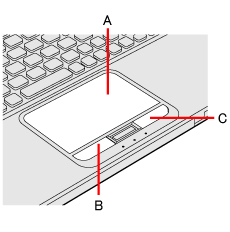
- 操作面(タッチパッド)
- 左ボタン
- 右ボタン
マウスと同じようにポインターを動かしたり、機能を選択したりするときに使います。
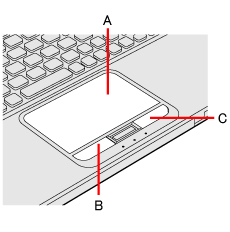
|
|
| 機能 | 操作 |
| ポインターを動かす | 指先を操作面で動かす。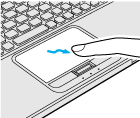 |
| タップ/クリック | 指先で操作面を軽く1回たたく。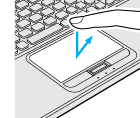 または左ボタンを1回押す。 右クリック:右ボタンを1回押す。 |
| ダブルタップ/ダブルクリック | 指先で操作面を軽く2回たたく。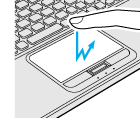 または左ボタンを2回押す。 |
| ドラッグ | 1回タップしてから素早く指先で操作面をこする。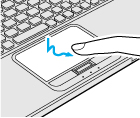 またはボタンを押しながら指を移動させる。 |
| スクロール | タッチパッドの端をなぞる。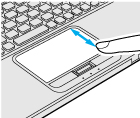 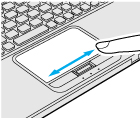 |
| 拡大表示(ズームイン) |
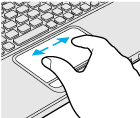
|
| 縮小表示(ズームアウト) |
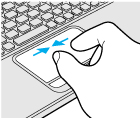
|
| 2本指回転 |
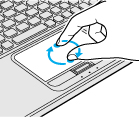
指が2本触れた状態で回転させる。 |
| ライトエッジスワイプ (チャームを表示) |
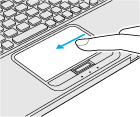
図の矢印のように指をタッチパッドの端から内側に向かって素早く動かす。 ライトエッジスワイプしてチャームを表示させて、そのままタッチパッドから指を離さずに指を上下させ、チャームの項目を選択して指を離すと、その項目の内容を表示することができます。チャームの項目を選択した状態で指を離さずに右にスライドさせるとキャンセルできます。 |
| レフトエッジスワイプ (アプリ画面と デスクトップ画面の切り替え) |
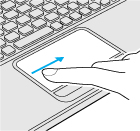
図の矢印のように指をタッチパッドの端から内側に向かって素早く動かす。 |
| トップエッジスワイプ (アプリバーを表示) |
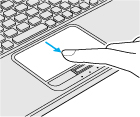
図の矢印のように指をタッチパッドの端から内側に向かって素早く動かす。 |
タッチパッドに触れたときの感度を調節することができます。
タッチパッドは、指で操作するように設計されています。操作面にものを置いたり、爪など先のとがったもの、硬いもの、鉛筆やボールペンのような跡の残るもので強く押さえたりしないでください。
また、油などでタッチパッドが汚れると、ポインターが正常に動かなくなります。タッチパッドに汚れが付着した場合、ガーゼなどの乾いた柔らかい布か水で薄めた台所用洗剤(中性)を浸してかたく絞った柔らかい布で汚れを取り除いてください。
ベンジンやシンナー、消毒用アルコール、中性の台所用洗剤以外の洗剤(弱アルカリ性洗剤など)を使用すると、塗装がはげるなど塗装面に影響を与えることがあります。使用しないでください。